



geomagic designx曲面怎么偏移?geomagic designx曲面偏移的使用技巧
发布时间:2024-11-04 11: 39: 00
在逆向工程中,Geomagic DesignX作为一款强大的三维建模软件,常用于将扫描数据转换为精确的CAD模型。使用Geomagic DesignX时,曲面偏移是个重要操作,能够帮助我们对复杂表面进行微调、精确调整模型厚度并优化后续设计。下面的内容,将深入讲解geomagic designx曲面怎么偏移?geomagic designx曲面偏移的使用技巧。
一、geomagic designx曲面怎么偏移?
曲面偏移是Geomagic DesignX的基础功能之一,能够在保持曲面原有形状的前提下对其厚度或距离进行调整。在进行偏移操作时,要确保曲面没有断裂或瑕疵,否则会影响偏移效果。
下面是Geomagic DesignX中曲面偏移的具体步骤:
1. 确保曲面完整性:在进行曲面偏移之前,首先要确保曲面是完整的。使用Geomagic DesignX的“分析”功能可以检查曲面是否存在不连续性或裂纹,这样可以避免在偏移过程中出现意外的几何问题。
2. 进入曲面偏移工具:在Geomagic DesignX的“编辑”菜单中选择“曲面偏移”工具。这个工具可以帮助用户调整曲面的厚度,并精确控制偏移的方向和距离。
3. 设置偏移距离:在曲面偏移窗口中,输入想要的偏移值,正值表示曲面向外偏移,负值表示曲面向内偏移。根据设计需要调整数值,可以根据模型复杂度设置不同的偏移量。
4. 预览并应用偏移:偏移完成后,点击“预览”按钮查看效果,确认偏移符合要求后点击“确定”完成操作。预览功能可以在修改前检查偏移后的整体效果,以避免不必要的返工。

二、geomagic designx曲面偏移的使用技巧
在实际设计中,曲面偏移并非仅仅是将曲面整体平移或加厚,很多情况下需要配合其他功能才能达到理想的效果。
以下为Geomagic DesignX曲面偏移中的一些实用技巧,帮助提升设计效率。
1. 使用局部偏移优化细节:如果不需要对整个曲面进行偏移,可以选择局部偏移。局部偏移允许用户选择特定区域进行调整,避免影响模型的整体形状。这对于复杂模型的微调非常有帮助,能有效避免因全面偏移而引发的形变。
2. 利用参考对象控制偏移方向:在Geomagic DesignX中,可以通过设置参考对象来控制曲面的偏移方向。通过使用平面、曲线或点作为参考,可以精准地控制曲面的偏移路径,这在非对称形状的模型中尤其实用。
3. 调整网格密度以提高偏移精度:网格密度会影响曲面偏移的精度,密度越高偏移效果越好。可以通过Geomagic DesignX的“重建”工具重新构建曲面,适当调整网格密度,使偏移后的曲面保持光滑和流畅。
4. 使用布尔运算进行细节合并:如果偏移后出现多余的曲面或干涉,可以通过Geomagic DesignX中的布尔运算来进行裁剪或合并。这样可以更好地管理偏移区域的形状,保持模型的一致性和完整性。

三、geomagic designx曲面拟合怎么做
曲面拟合是将扫描数据或点云数据转换为精确CAD模型的关键步骤,特别是在逆向工程中应用广泛。在Geomagic DesignX中,曲面拟合功能可以将不规则的扫描数据转化为规则曲面。
以下为具体的操作步骤:
1. 导入扫描数据:在Geomagic DesignX中,首先导入所需的点云或网格数据。导入后使用“重建”工具对数据进行优化,以确保数据的完整性和精确性。
2. 选择曲面拟合模式:Geomagic DesignX提供多种曲面拟合方式,包括自动拟合和手动拟合。在一般情况下,可以选择自动拟合模式,这样Geomagic会根据点云数据自动生成曲面。
3. 调整拟合参数:在曲面拟合的过程中,可以根据实际需求调整拟合的精度和光滑度参数。精度越高,曲面与点云数据的贴合度越好,但生成的曲面复杂度也会增加。
4.应用并检查拟合效果:完成参数设置后,点击“生成曲面”按钮。生成的曲面完成后,可以使用分析工具对比点云与拟合曲面之间的偏差,确保拟合效果符合设计要求。

四、总结
综上所述,geomagic designx曲面怎么偏移?geomagic designx曲面偏移的使用技巧,在实际操作中,不仅要掌握偏移的基本步骤,更要灵活运用偏移技巧以实现更好的设计效果。通过对曲面的偏移和拟合操作,Geomagic DesignX能够大大提升建模效率,并保证设计精度。
展开阅读全文
︾
标签:Geomagic软件,Geomagic Control X软件,三维数据处理
读者也访问过这里:读者也喜欢这些内容:
-

Geomagic怎么处理三边面 如何用Geomagic设计复杂曲面
在三维建模和逆向工程领域,Geomagic始终是一款强大而专业的工具,尤其适用于点云处理、曲面重建和复杂几何建模。很多工程师在处理扫描数据时经常遇到“三边面”较多的模型,这些面片往往会影响后续建模精度与面片光顺度。...
阅读全文 >
-

Geomagic模型怎么反转?Geomagic怎么编辑模型库
在玩3D建模和逆向工程这块,Geomagic这款软件绝对是高手的最爱。不管是做设计、做扫描,还是后期的修复调整,Geomagic都能大展身手。...
阅读全文 >
-
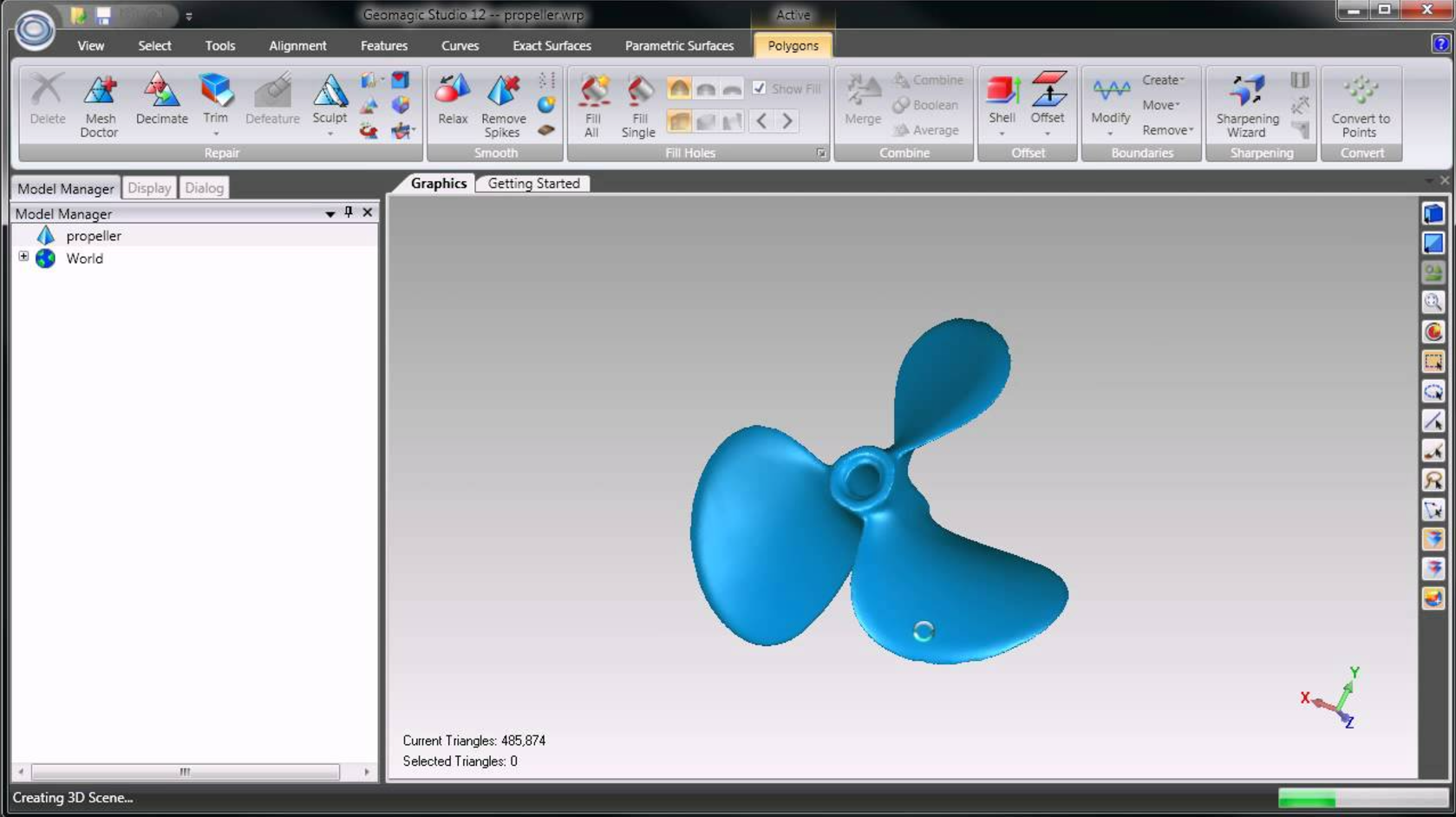
Geomagic Studio怎么让模型顺滑 geomagic studio怎么调整模型的倾斜角度
大家好!今天我们来聊聊 Geomagic Studio,这是一款超级好用的3D建模软件,很多做3D设计和逆向工程的朋友都在用。今天的重点是 Geomagic Studio怎么让模型顺滑 和 geomagic studio怎么调整模型的倾斜角度。你是不是有过这样的困扰,做出来的模型看起来有点粗糙,或者某个角度调不对,心里着急得不行?别担心,今天我就带大家一起走一遍,保证你轻松搞定这两个问题,省时又高效。...
阅读全文 >
-
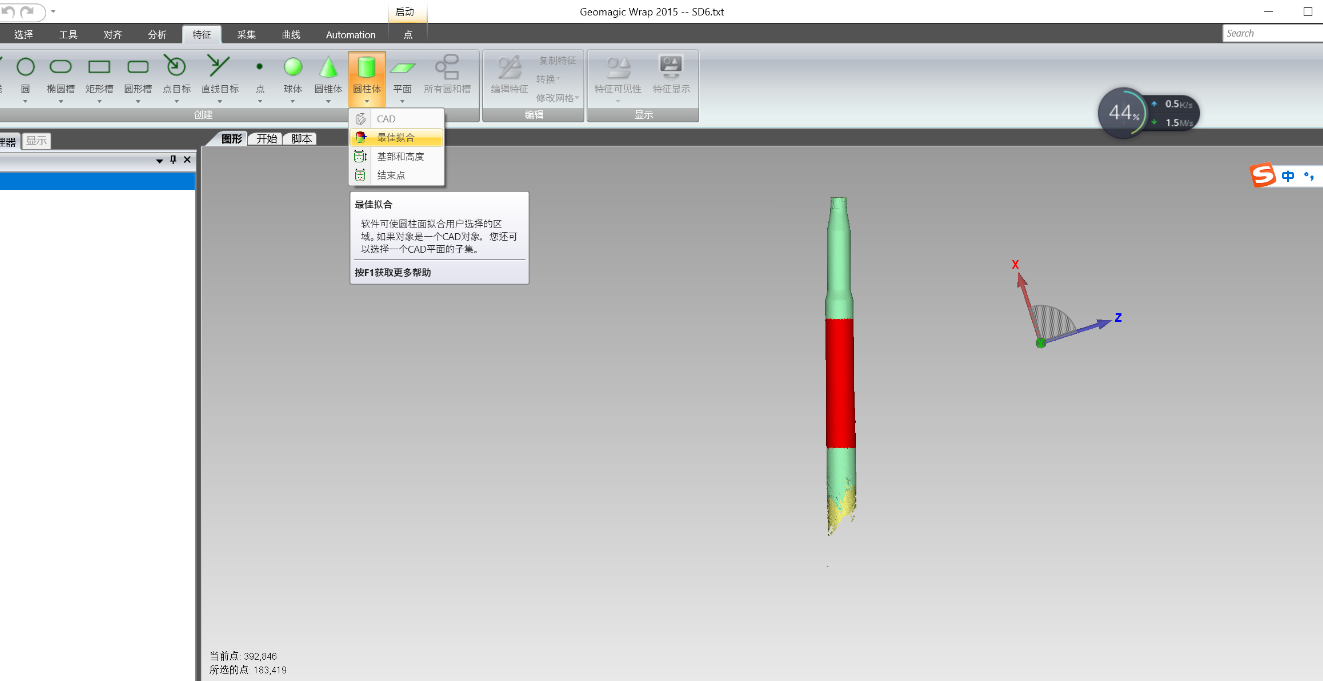
Geomagic Studio怎么复制特征Geomagic Studio怎么调坐标?
大家好,今天咱们聊一聊Geomagic Studio这款软件的两个常见操作:Geomagic Studio怎么复制特征?Geomagic Studio怎么调坐标?相信很多朋友在使用过程中,都会遇到这些小问题。没关系,今天我就一步步带你走,确保你能轻松搞定这些操作,提升工作效率。接下来,我们就开始吧!...
阅读全文 >


